Oglas
Poskusite, da je Windows 8 še vedno najbolj pri srcu, poenostavljeni operacijski sistem za tablične računalnike in druge naprave za porabo. Če uporabljate namizje operacijskega sistema Windows 8, se boste še vedno soočali s številnimi težavami, s katerimi ste se srečevali v prejšnjih različicah sistema Windows. Datoteke je mogoče izbrisati, napolniti sistemsko vrstico računalnika s programi za zagon in izkusiti druge težave sistema Windows.
Zajeli bomo nekaj pogostih težav, s katerimi se bodo uporabniki spopadali, in kako jih odpraviti v sistemu Windows 8. Nekateri od teh trikov morda delujejo na prejšnjih različicah sistema Windows, vendar Windows 8 doda veliko novih orodij za pomoč pri tovrstnih težavah. Na primer V sistem Windows 8 je vgrajen protivirusni program Pet presenetljivih dejstev o sistemu Windows 8Windows 8 je poln presenetljivih sprememb - karkoli že mislite o sistemu Windows 8, Microsoft tokrat zagotovo ne bo zastrašujoč. Od integrirane protivirusne zaščite in manj motečega posodabljanja do odstranitve sistema Windows ... Preberi več
, zato bodo uporabniki zaščitili pred zlonamerno programsko opremo.Ali so bile pomotoma izbrisane datoteke?
Funkcija Zgodovina datotek sistema Windows 8 Ali ste vedeli, da ima Windows 8 varnostno kopijo vgrajenega časa?Včasih pozabimo z vso osredotočenostjo na nov "Modern" vmesnik sistema Windows 8, vendar ima Windows 8 številne odlične izboljšave na namizju. Ena izmed njih je Zgodovina datotek, vgrajena varnostna kopija, ki deluje ... Preberi več samodejno naredi kopije datotek, če to omogočite. Ko omogočite to funkcijo, lahko obnovite izbrisano datoteko ali obnovite prejšnjo kopijo datoteke - idealno, če ste v dokument vnesli nekaj sprememb in želite vrniti staro različico. Zgodovina datotek se izvaja pogosto in vsako uro ustvari varnostne kopije datotek.
Ko omogočite zgodovino datotek, samo kliknite gumb Zgodovina na traku v mapi, ki je nekoč vseboval datoteko, da jo začnete obnoviti.
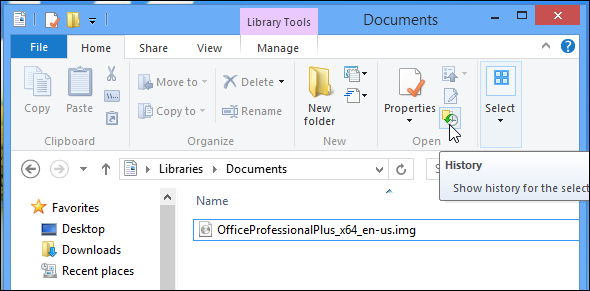
Ste pozabili nastaviti zgodovino datotek?
Če namesto sodobnega SSD diska uporabljate tradicionalni magnetni trdi disk, boste morda lahko obnovili tudi izbrisane datoteke s programom za obnovitev datotek, kot je Piriformova Recuva. Takšni programi skenirajo vaš trdi disk, iščejo kose izbrisanih datotek in jih ponujajo za obnovitev.
Na SSD diskih ne bodo delovale, ker se datoteke, izbrisane s SSD-jev, običajno takoj izbrišejo, razen če TRIM Zakaj je TRIM pomemben za trde diske? [Pojasnjena tehnologija] Preberi več je bil onemogočen Če uporabljate SSD, ne pozabite omogočite Zgodovino datotek Ali ste vedeli, da ima Windows 8 varnostno kopijo vgrajenega časa?Včasih pozabimo z vso osredotočenostjo na nov "Modern" vmesnik sistema Windows 8, vendar ima Windows 8 številne odlične izboljšave na namizju. Ena izmed njih je Zgodovina datotek, vgrajena varnostna kopija, ki deluje ... Preberi več preden slučajno izbrišete datoteko!
Imate preveč zagonskih programov?
Windows 8's Task Manager Upravitelj opravil Windows 8: Gem Skid In Plain SightMedtem ko so številni deli sistema Windows 8 diskutabilni (morda je Modern prihodnost; morda ni), en element sistema Windows 8, ki je doživel obsežno prenovo in nedvoumno bolj osupljiv, je ... Preberi več omogoča upravljanje zagonskih programov. Če ste namestili preveč programov, ki se samodejno zaženejo z računalnikom in se upočasnjujejo po zagonu postopka in obremenitvi sistemske vrstice, je končno integriran način upravljanja teh pravilno.
Z desno miškino tipko kliknite opravilno vrstico in izberite upravitelja opravil. Kliknite povezavo Več podrobnosti in uporabite možnosti na zavihku Zagon, da onemogočite zagonske programe. Windows 8 vam pove celo, koliko časa vsak program doda vašemu zagonu.

Ste zbrisali kakšne nastavitve?
V številnih programih Windows lahko obnovite privzete možnosti, če ste jih spremenili in se želite vrniti na njihovo stanje, preden ste se z njimi zapletli. Če ste ...
- Izbrisana je knjižnica: Z desno tipko miške kliknite glavo Knjižnice v aplikaciji File Explorer in izberite Obnovi privzete knjižnice.
- Zmešali ste nastavitve prikaza mape: V raziskalniku datotek kliknite zavihek Pogled, kliknite ikono Možnosti in izberite Spremeni mapo in možnosti iskanja. Na vsakem zavihku je ločen gumb Obnovi privzete nastavitve - vsak bo povrnil možnosti, ki so na zavihku, na njihove privzete nastavitve.
- Skrij preveč ikon sistemske vrstice: Z desno tipko miške kliknite opravilno vrstico, kliknite Lastnosti, kliknite gumb Prilagodi poleg območja z obvestili in izberite Obnovi privzeto vedenje ikon.
Imate težave z Internet Explorerjem?
V namizni različici Internet Explorerja lahko pride do težav, če namestite preveč dodatkov v brskalniku, kot so orodne vrstice. Imate lahko tudi težave, če ste v Internet Explorerju prepleskali preveč naprednih nastavitev in onemogočili stvari, ki jih ne bi smeli.
Internet Explorer vam na srečo omogoča, da ga ponastavite na privzeto stanje. Če želite to narediti, odprite Internet Explorer, kliknite ikono zobnika, izberite Internetne možnosti, kliknite zavihek Napredno in kliknite Ponastavi.
Izgubili boste orodne vrstice, dodatke, nastavitve brskalnika in večino drugih podatkov brskanja. Vendar ne boste izgubili svojih priljubljenih Internet Explorerja.
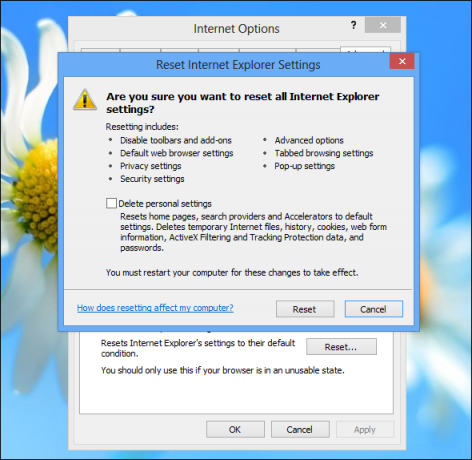
Ali vas ideja o uporabi Internet Explorerja trese? Brskalnik se je razvil! Preberite naše pregled v Internet Explorerju 11 Presenečenje: Internet Explorer 11 je dozorel v sodoben brskalnikSe spomnite Internet Explorerja 6? No, Internet Explorer ni več grozen. Ne glede na to, ali vam je všeč IE ali ne, ne morete zanikati, da se je dramatično izboljšal in da je zdaj vreden, da prevzame svoje mesto skupaj z drugimi sodobnimi ... Preberi več .
Trpite zaradi zamrznjenih programov ali sesanja programov?
To ni vaša napaka, vendar se občasno program zamrzne in postane neodziven. Še huje je, da lahko včasih program deluje v ozadju in sesa centralne procesorje in pomnilniške vire, da ne naredi ničesar. V takih primerih lahko uporabite upravitelja opravil, da konča program Kako narediti hitrejši sistem Windows 8: 8 nasvetov za izboljšanje zmogljivostiKarkoli si mislite o sistemu Windows 8 (pri MakeUseOf so naša mnenja različna), je vsekakor hitro. Windows 8 se zažene hitreje kot prejšnje različice sistema Windows, ima manjšo porabo pomnilnika in namizje, ki se počuti lepo ... Preberi več .
Ali pritisnite Ctrl + Alt + Delete in kliknite Upravitelj opravil ali z desno tipko miške kliknite opravilno vrstico in izberite Upravitelj opravil, da odprete Upravitelj opravil. Od tu lahko z desno miškino tipko kliknete program in izberete End Task, da ga prisilno ustavite. Windows 8 upravitelj opravil z barvami kodira programe glede na porabo virov, zato je enostavno ugotoviti, ali program deluje v ozadju in porablja preveč sredstev v ozadju.
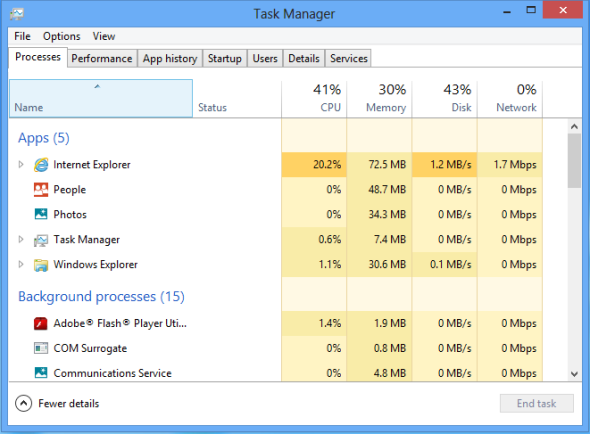
Ali vaš računalnik zamrzne?
Mogoče je, da se računalnik popolnoma zamrzne. Če se sploh ne odzove, istočasno pritisnite Ctrl + Alt + Delete. Če imate srečo, je računalnik še vedno odziven in lahko z zaslonom Ctrl + Alt + Delete odprete upravitelja opravil in ubijete programe ali preprosto kliknete gumb Power in znova zaženete računalnik.
Če se računalnik sploh ne odziva, lahko v računalniku pritisnete in pridržite gumb za fizično napajanje. Po nekaj sekundah se bo popolnoma ustavilo. Te metode ne bi smeli uporabljati za redno izklapljanje računalnika, saj gre za prisilno, trdo ponastavitev, ki ne omogoča, da se računalnik čisto izključi. Vendar je to potrebno, če se računalnik ne odziva.
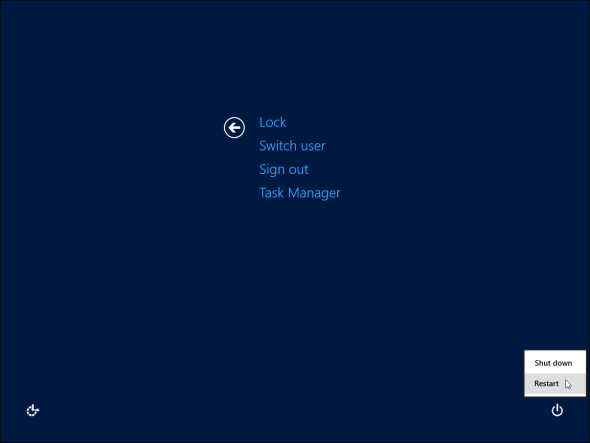
Soočanje s splošnimi težavami z osebnim računalnikom?
Windows 8 vam omogoča »Osvežite računalnik« Kako obnoviti, osvežiti ali ponastaviti namestitev sistema Windows 8Windows 8 ima poleg standardne funkcije za obnovitev sistema tudi funkcije za "osvežitev" in "ponastavitev" računalnika. Pomislite na to kot na načine za hitro ponovno namestitev sistema Windows - bodisi hrambo osebnih datotek bodisi brisanje ... Preberi več kar je v bistvu preprost način za ponovno namestitev sistema Windows. Windows se bo samodejno osvežil in se vrnil v privzeto stanje. Windows bo hranil vaše osebne datoteke in Sodobne aplikacije iz trgovine Windows Katere so najboljše aplikacije za začetek z Windows 8? Preberi več , vendar boste morali znova namestiti vse namizne aplikacije, ki ste jih namestili po tem.
To je hiter način, da se Windows vrne v novo stanje, ne da bi izgubil datoteke ali prešel skozi tradicionalni postopek namestitve sistema Windows. To možnost boste našli v aplikaciji za nastavitve računalnika v razdelku Splošno.

Imate težave s sistemom?
Uporabite lahko tudi Obnovitev sistema Kako zagotoviti, da obnovitev sistema Windows deluje, ko ga potrebujeteObnovitev sistema ni samodejna funkcija v sistemu Windows 7. Običajno je omogočen, ko ste kupili nov sistem, vendar po zagonu posodobitev, namestitvi sistemskih orodij ali izvajanju katerega koli drugega seznama opravil, ki ... Preberi več da delno obnovite sistem brez izvajanja osveži. Obnova sistema ne bo izbrisala nameščenih namiznih programov, zato je to lahko hitrejši način. Obnovitev sistema samodejno ustvari "obnovitvene točke", ki naredijo varnostno kopijo pomembnih sistemskih datotek.
To je lahko koristno, ko so sistemske datoteke nekako poškodovane - morda ste v sistem namestili nestabilne gonilnike ali pomotoma odstranili gonilnik naprave. Obnovitev sistema lahko odpravi takšne težave, ne da bi morali izvesti osveži in izgubili vse namizne programe.
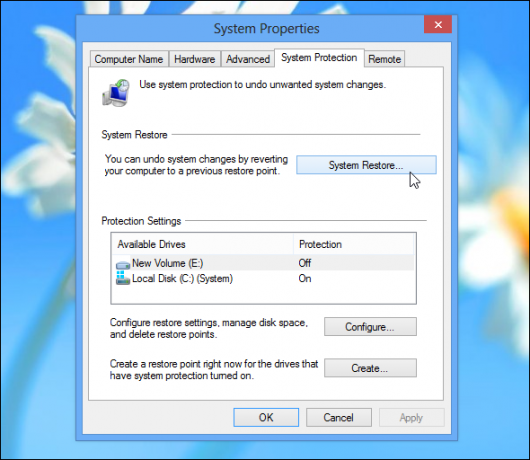
Slučajno izbrisane sistemske datoteke?
Windows vključuje ukaz za preverjanje sistemskih datotek (SFC), ki ga lahko zaženete ročno. Zaženite ta ukaz in Windows bo pregledal sistemske datoteke računalnika in zagotovil, da so vse prisotne in v dobrem stanju. Če je datoteka izbrisana ali poškodovana, jo bo sistemsko preverjanje datotek opazilo in samodejno nadomestilo. Vse to se zgodi, ne da bi morali uporabljati funkcije Osveži ali Obnovi sistem.
Če želite uporabiti ta ukaz, pritisnite gumb Start, vnesite ukazni poziv, z desno tipko miške kliknite bližnjico ukaznega poziva in izberite Zaženi kot skrbnik. V oknu skrbniškega ukaza, ki se prikaže, zaženite naslednji ukaz:
sfc / scannow
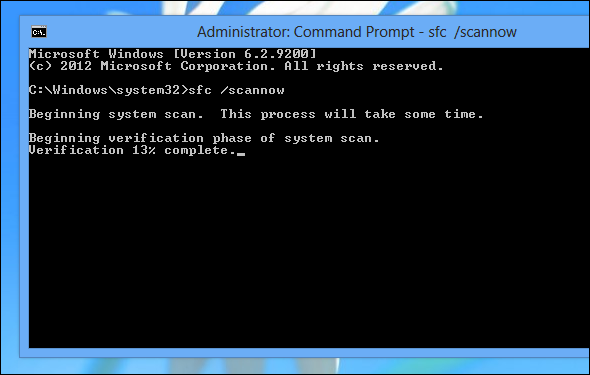
Ali poznate še kakšne pogoste težave in rešitve za njih v sistemu Windows 8? Pustite komentar in delite svoje rešitve!
Kreditna slika: comedy_nose na Flickr
Chris Hoffman je tehnološki bloger in vsestranski odvisnik od tehnologije, ki živi v Eugeneu v Oregonu.


